常用指令
ls 显示文件或目录
-l 列出文件详细信息l(list)
-a 列出当前目录下所有文件及目录,包括隐藏的a(all)
mkdir 创建目录
-p 创建目录,若无父目录,则创建p(parent)
cd 切换目录
touch 创建空文件
echo 创建带有内容的文件。
cat 查看文件内容
cp 拷贝
mv 移动或重命名
rm 删除文件
-r 递归删除,可删除子目录及文件
-f 强制删除
find 在文件系统中搜索某文件
wc 统计文本中行数、字数、字符数
grep 在文本文件中查找某个字符串
rmdir 删除空目录
tree 树形结构显示目录,需要安装tree包
pwd 显示当前目录
ln 创建链接文件
more、less 分页显示文本文件内容
head、tail 显示文件头、尾内容
ctrl+alt+F1 命令行全屏模式
stat 显示指定文件的详细信息,比ls更详细
who 显示在线登陆用户
whoami 显示当前操作用户
hostname 显示主机名
uname 显示系统信息
top 动态显示当前耗费资源最多进程信息
ps 显示瞬间进程状态 ps -aux
du 查看目录大小 du -h /home带有单位显示目录信息
df 查看磁盘大小 df -h 带有单位显示磁盘信息
ifconfig 查看网络情况
ping 测试网络连通
netstat 显示网络状态信息
man 命令不会用了,找男人 如:man ls
clear 清屏
alias 对命令重命名 如:alias showmeit="ps -aux" ,另外解除使用unaliax showmeit
kill 杀死进程,可以先用ps 或 top命令查看进程的id,然后再用kill命令杀死进程。
gzip:
bzip2:
tar: 打包压缩
-c 归档文件
-x 压缩文件
-z gzip压缩文件
-j bzip2压缩文件
-v 显示压缩或解压缩过程 v(view)
-f 使用档名
例:
tar -cvf /home/abc.tar /home/abc 只打包,不压缩
tar -zcvf /home/abc.tar.gz /home/abc 打包,并用gzip压缩
tar -jcvf /home/abc.tar.bz2 /home/abc 打包,并用bzip2压缩
当然,如果想解压缩,就直接替换上面的命令 tar -cvf / tar -zcvf / tar -jcvf 中的“c” 换成“x” 就可以了。
shutdown
-r 关机重启
-h 关机不重启
now 立刻关机
halt 关机
reboot 重启
将一个命令的标准输出作为另一个命令的标准输入。也就是把几个命令组合起来使用,后一个命令除以前一个命令的结果。
例:grep -r "close" /home/* | more 在home目录下所有文件中查找,包括close的文件,并分页输出。
dpkg (Debian Package)管理工具,软件包名以.deb后缀。这种方法适合系统不能联网的情况下。
比如安装tree命令的安装包,先将tree.deb传到Linux系统中。再使用如下命令安装。
sudo dpkg -i tree_1.5.3-1_i386.deb 安装软件
sudo dpkg -r tree 卸载软件
注:将tree.deb传到Linux系统中,有多种方式。VMwareTool,使用挂载方式;使用winSCP工具等;
APT(Advanced Packaging Tool)高级软件工具。这种方法适合系统能够连接互联网的情况。
依然以tree为例
sudo apt-get install tree 安装tree
sudo apt-get remove tree 卸载tree
sudo apt-get update 更新软件
sudo apt-get upgrade
将.rpm文件转为.deb文件
.rpm为RedHat使用的软件格式。在Ubuntu下不能直接使用,所以需要转换一下。
sudo alien abc.rpm
vim三种模式:命令模式、插入模式、编辑模式。使用ESC或i或:来切换模式。
命令模式下:
:q 退出
:q! 强制退出
:wq 保存并退出
:set number 显示行号
:set nonumber 隐藏行号
/apache 在文档中查找apache 按n跳到下一个,shift+n上一个
yyp 复制光标所在行,并粘贴
h(左移一个字符←)、j(下一行↓)、k(上一行↑)、l(右移一个字符→)
/etc/passwd 存储用户账号
/etc/group 存储组账号
/etc/shadow 存储用户账号的密码
/etc/gshadow 存储用户组账号的密码
useradd 用户名
userdel 用户名
adduser 用户名
groupadd 组名
groupdel 组名
passwd root 给root设置密码
su root
su - root
/etc/profile 系统环境变量
bash_profile 用户环境变量
.bashrc 用户环境变量
su user 切换用户,加载配置文件.bashrc
su - user 切换用户,加载配置文件/etc/profile ,加载bash_profile
更改文件的用户及用户组
sudo chown [-R] owner[:group] {File|Directory}
例如:还以jdk-7u21-linux-i586.tar.gz为例。属于用户hadoop,组hadoop
要想切换此文件所属的用户及组。可以使用命令。
sudo chown root:root jdk-7u21-linux-i586.tar.gz
三种基本权限
R 读 数值表示为4
W 写 数值表示为2
X 可执行 数值表示为1

如图所示,jdk-7u21-linux-i586.tar.gz文件的权限为-rw-rw-r--
-rw-rw-r--一共十个字符,分成四段。
第一个字符“-”表示普通文件;这个位置还可能会出现“l”链接;“d”表示目录
第二三四个字符“rw-”表示当前所属用户的权限。 所以用数值表示为4+2=6
第五六七个字符“rw-”表示当前所属组的权限。 所以用数值表示为4+2=6
第八九十个字符“r--”表示其他用户权限。 所以用数值表示为2
所以操作此文件的权限用数值表示为662
更改权限
sudo chmod [u所属用户 g所属组 o其他用户 a所有用户] [+增加权限 -减少权限] [r w x] 目录名
例如:有一个文件filename,权限为“-rw-r----x” ,将权限值改为"-rwxrw-r-x",用数值表示为765
sudo chmod u+x g+w o+r filename
上面的例子可以用数值表示
sudo chmod 765 filename
原文链接:点击打开链接,整理非常的全面,表示感谢
一般来说,日常使用只要记住下图6个命令,就可以了。但是熟练使用,恐怕要记住60~100个命令。
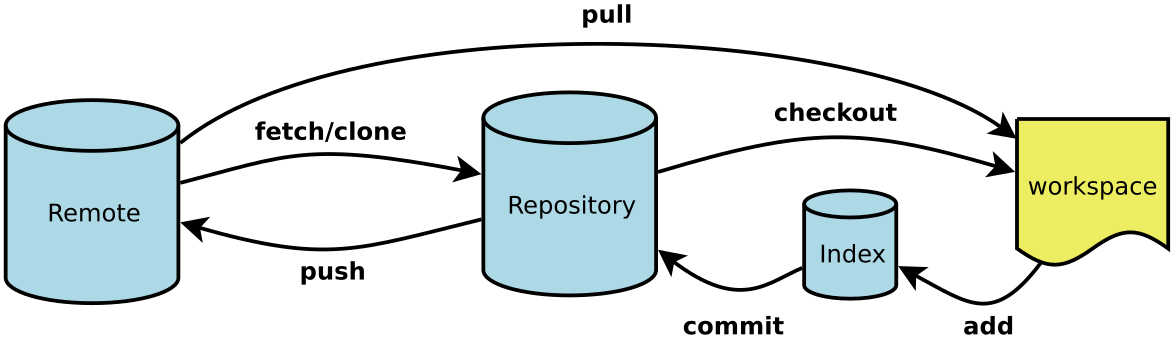
下面是我整理的常用 Git 命令清单。几个专用名词的译名如下。
- Workspace:工作区
- Index / Stage:暂存区
- Repository:仓库区(或本地仓库)
- Remote:远程仓库
一、新建代码库
-
# 在当前目录新建一个Git代码库 -
$ git init -
# 新建一个目录,将其初始化为Git代码库 -
$ git init [project-name] -
# 下载一个项目和它的整个代码历史 -
$ git clone [url]
二、配置
Git的设置文件为.gitconfig,它可以在用户主目录下(全局配置),也可以在项目目录下(项目配置)。
-
# 显示当前的Git配置 -
$ git config --list -
# 编辑Git配置文件 -
$ git config -e [--global] -
# 设置提交代码时的用户信息 -
$ git config [--global] user.name "[name]" -
$ git config [--global] user.email "[email address]"
三、增加/删除文件
-
# 添加指定文件到暂存区 -
$ git add [file1] [file2] ... -
# 添加指定目录到暂存区,包括子目录 -
$ git add [dir] -
# 添加当前目录的所有文件到暂存区 -
$ git add . -
# 添加每个变化前,都会要求确认 -
# 对于同一个文件的多处变化,可以实现分次提交 -
$ git add -p -
# 删除工作区文件,并且将这次删除放入暂存区 -
$ git rm [file1] [file2] ... -
# 停止追踪指定文件,但该文件会保留在工作区 -
$ git rm --cached [file] -
# 改名文件,并且将这个改名放入暂存区 -
$ git mv [file-original] [file-renamed]
四、代码提交
-
# 提交暂存区到仓库区 -
$ git commit -m [message] -
# 提交暂存区的指定文件到仓库区 -
$ git commit [file1] [file2] ... -m [message] -
# 提交工作区自上次commit之后的变化,直接到仓库区 -
$ git commit -a -
# 提交时显示所有diff信息 -
$ git commit -v -
# 使用一次新的commit,替代上一次提交 -
# 如果代码没有任何新变化,则用来改写上一次commit的提交信息 -
$ git commit --amend -m [message] -
# 重做上一次commit,并包括指定文件的新变化 -
$ git commit --amend [file1] [file2] ...
五、分支
-
# 列出所有本地分支 -
$ git branch -
# 列出所有远程分支 -
$ git branch -r -
# 列出所有本地分支和远程分支 -
$ git branch -a -
# 新建一个分支,但依然停留在当前分支 -
$ git branch [branch-name] -
# 新建一个分支,并切换到该分支 -
$ git checkout -b [branch] -
# 新建一个分支,指向指定commit -
$ git branch [branch] [commit] -
# 新建一个分支,与指定的远程分支建立追踪关系 -
$ git branch --track [branch] [remote-branch] -
# 切换到指定分支,并更新工作区 -
$ git checkout [branch-name] -
# 切换到上一个分支 -
$ git checkout - -
# 建立追踪关系,在现有分支与指定的远程分支之间 -
$ git branch --set-upstream [branch] [remote-branch] -
# 合并指定分支到当前分支 -
$ git merge [branch] -
# 选择一个commit,合并进当前分支 -
$ git cherry-pick [commit] -
# 删除分支 -
$ git branch -d [branch-name] -
# 删除远程分支 -
$ git push origin --delete [branch-name] -
$ git branch -dr [remote/branch]
六、标签
-
# 列出所有tag -
$ git tag -
# 新建一个tag在当前commit -
$ git tag [tag] -
# 新建一个tag在指定commit -
$ git tag [tag] [commit] -
# 删除本地tag -
$ git tag -d [tag] -
# 删除远程tag -
$ git push origin :refs/tags/[tagName] -
# 查看tag信息 -
$ git show [tag] -
# 提交指定tag -
$ git push [remote] [tag] -
# 提交所有tag -
$ git push [remote] --tags -
# 新建一个分支,指向某个tag -
$ git checkout -b [branch] [tag]
七、查看信息
-
# 显示有变更的文件 -
$ git status -
# 显示当前分支的版本历史 -
$ git log -
# 显示commit历史,以及每次commit发生变更的文件 -
$ git log --stat -
# 搜索提交历史,根据关键词 -
$ git log -S [keyword] -
# 显示某个commit之后的所有变动,每个commit占据一行 -
$ git log [tag] HEAD --pretty=format:%s -
# 显示某个commit之后的所有变动,其"提交说明"必须符合搜索条件 -
$ git log [tag] HEAD --grep feature -
# 显示某个文件的版本历史,包括文件改名 -
$ git log --follow [file] -
$ git whatchanged [file] -
# 显示指定文件相关的每一次diff -
$ git log -p [file] -
# 显示过去5次提交 -
$ git log -5 --pretty --oneline -
# 显示所有提交过的用户,按提交次数排序 -
$ git shortlog -sn -
# 显示指定文件是什么人在什么时间修改过 -
$ git blame [file] -
# 显示暂存区和工作区的差异 -
$ git diff -
# 显示暂存区和上一个commit的差异 -
$ git diff --cached [file] -
# 显示工作区与当前分支最新commit之间的差异 -
$ git diff HEAD -
# 显示两次提交之间的差异 -
$ git diff [first-branch]...[second-branch] -
# 显示今天你写了多少行代码 -
$ git diff --shortstat "@{0 day ago}" -
# 显示某次提交的元数据和内容变化 -
$ git show [commit] -
# 显示某次提交发生变化的文件 -
$ git show --name-only [commit] -
# 显示某次提交时,某个文件的内容 -
$ git show [commit]:[filename] -
# 显示当前分支的最近几次提交 -
$ git reflog
八、远程同步
-
# 下载远程仓库的所有变动 -
$ git fetch [remote] -
# 显示所有远程仓库 -
$ git remote -v -
# 显示某个远程仓库的信息 -
$ git remote show [remote] -
# 增加一个新的远程仓库,并命名 -
$ git remote add [shortname] [url] -
# 取回远程仓库的变化,并与本地分支合并 -
$ git pull [remote] [branch] -
# 上传本地指定分支到远程仓库 -
$ git push [remote] [branch] -
# 强行推送当前分支到远程仓库,即使有冲突 -
$ git push [remote] --force -
# 推送所有分支到远程仓库 -
$ git push [remote] --all
九、撤销
-
# 恢复暂存区的指定文件到工作区 -
$ git checkout [file] -
# 恢复某个commit的指定文件到暂存区和工作区 -
$ git checkout [commit] [file] -
# 恢复暂存区的所有文件到工作区 -
$ git checkout . -
# 重置暂存区的指定文件,与上一次commit保持一致,但工作区不变 -
$ git reset [file] -
# 重置暂存区与工作区,与上一次commit保持一致 -
$ git reset --hard -
# 重置当前分支的指针为指定commit,同时重置暂存区,但工作区不变 -
$ git reset [commit] -
# 重置当前分支的HEAD为指定commit,同时重置暂存区和工作区,与指定commit一致 -
$ git reset --hard [commit] -
# 重置当前HEAD为指定commit,但保持暂存区和工作区不变 -
$ git reset --keep [commit] -
# 新建一个commit,用来撤销指定commit -
# 后者的所有变化都将被前者抵消,并且应用到当前分支 -
$ git revert [commit] -
# 暂时将未提交的变化移除,稍后再移入 -
$ git stash -
$ git stash pop





















 366
366

 被折叠的 条评论
为什么被折叠?
被折叠的 条评论
为什么被折叠?








